如何将你的WordPress网站提交给谷歌新闻
作者:98wpeu发布时间:2023-12-28分类:WordPress教程浏览:301
你想让你的WordPress站点出现在谷歌新闻中吗?
让你的网站出现在谷歌新闻中可以帮助你的网站流量飙升,并帮助你接触到新的受众。它还有助于为你的品牌建立可信度和权威性。
在本文中,我们将向您展示如何将您的WordPress站点提交给Google News。
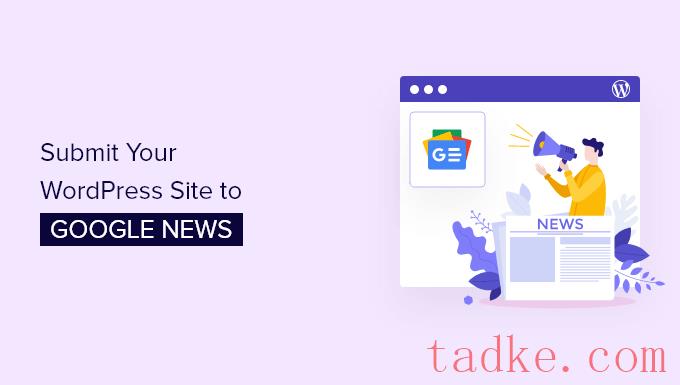
以下是我们将在本教程中介绍的主题。您可以使用下面的链接快速浏览文章。
什么是谷歌新闻?为什么将你的WordPress网站提交给谷歌新闻?在谷歌新闻中考虑的要求在WordPress中创建谷歌新闻网站地图将你的WordPress网站提交给谷歌新闻
此外,谷歌新闻还出现在搜索结果的顶部,出现在“热门新闻”的特色片段下面。
你可以在这里看到一个例子。
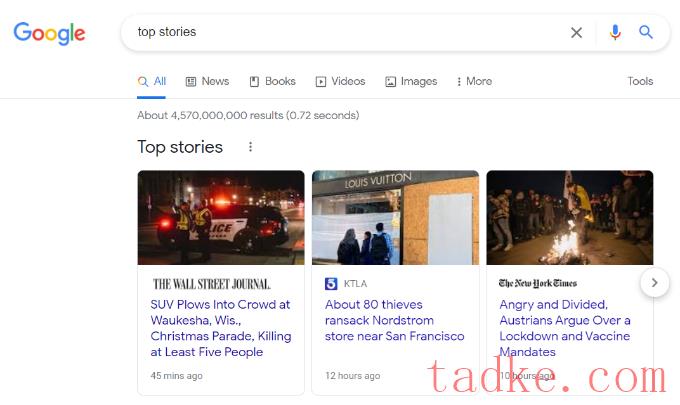
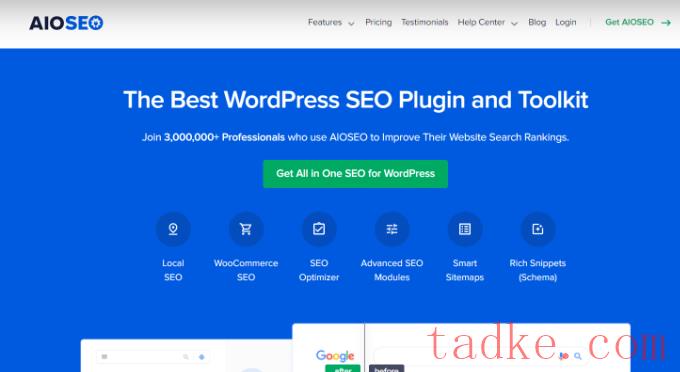
我们将在本教程中使用AIOSEO PRO版本,因为它包括Google News站点地图和其他强大的功能,如重定向管理器和模式标记。还有一个免费版本的AIOSEO,你可以用来开始使用,但它不随新闻网站地图一起提供。
首先,您需要安装并激活AIOSEO插件。如果你需要帮助,请参考我们关于如何安装WordPress插件的指南。
激活后,该插件将启动设置向导。你可以点击‘让我们开始’按钮,在你的网站上配置AIOSEO。

你可以按照我们的初学者指南来正确设置WordPress的一站式搜索引擎优化。
在此之后,您可以前往All in One SEO?网站地图从您的WordPress仪表板,然后导航到‘新闻网站地图’标签。
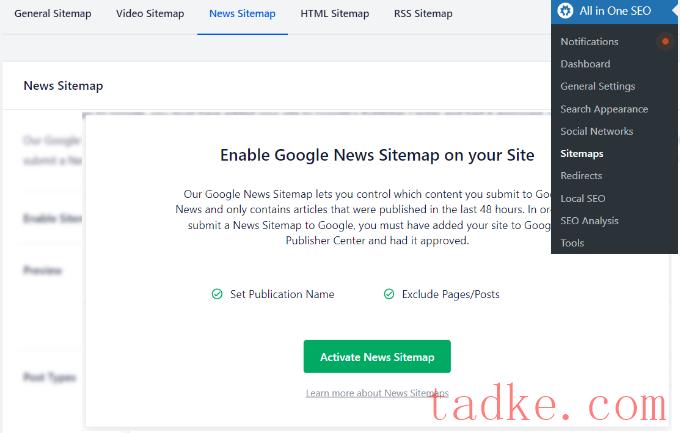
接下来,你需要点击“激活新闻网站地图”按钮。
一旦激活,请确保启用站点地图的切换处于打开状态。还有一个选项可以预览您的新闻网站地图。
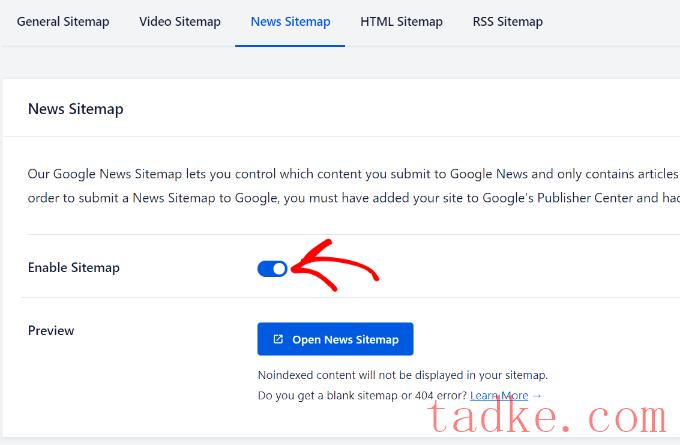
接下来,您可以向下滚动并编辑与新闻网站地图相关的其他设置。
例如,您可以添加在发布中心输入的出版物名称。如果您不输入名称,则AIOSEO将自动使用您的站点标题。
除此之外,您还可以在帖子类型下选择要包括在新闻网站地图中的内容。
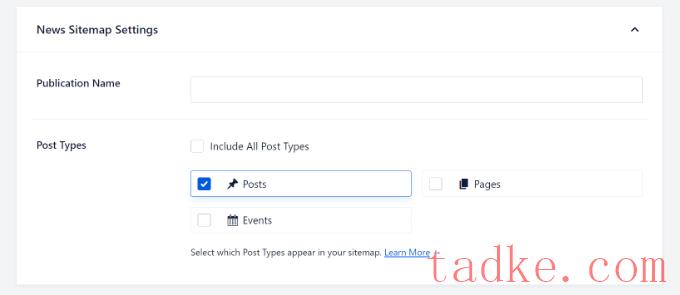
您可以包括帖子、页面和事件,也可以选中“包括所有帖子类型”框。值得注意的是,谷歌新闻网站地图将包含过去48小时内发布的内容。
接下来,你可以点击“高级设置”的开关,排除任何你不想包含在新闻网站地图中的页面或帖子。
完成此操作后,请继续并单击“保存更改”按钮。
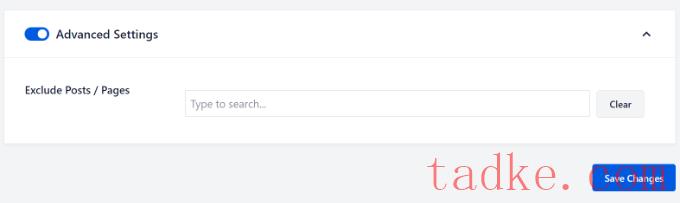
AIOSEO现在将为您的WordPress网站创建一个Google News站点地图。
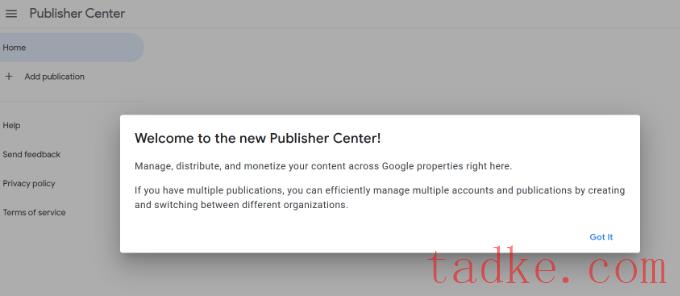
之后,您可以点击“添加出版物”按钮。
您可以在左侧菜单中给出的选项中找到它。
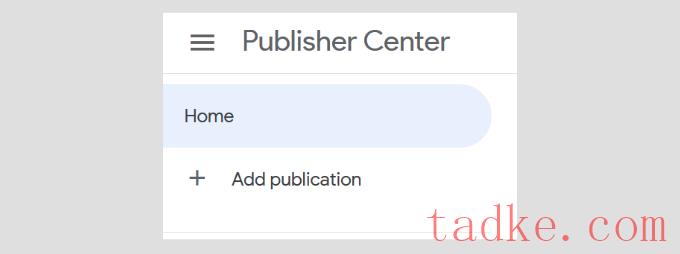
接下来,将出现一个弹出窗口,您必须在其中输入您的WordPress博客的名称、URL,并选择一个位置。
输入这些详细信息后,选中复选框以证明您的出版物主要和永久位于您选择的国家/地区,然后单击“添加出版物”按钮。
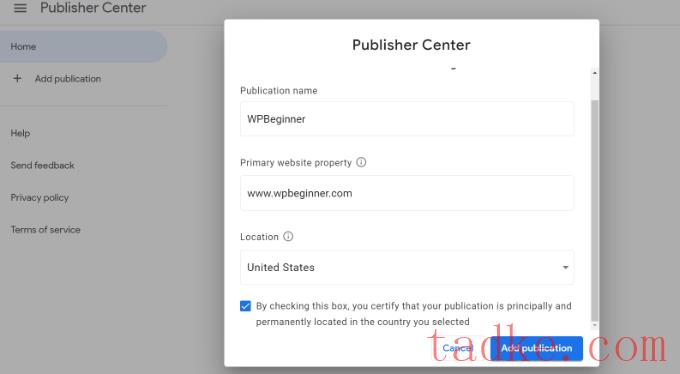
您的出版物现在将添加到出版商中心。
继续,然后单击您的出版物的“出版物设置”按钮。

在下一个屏幕上,您可以编辑出版物名称。
您还需要从基本信息下的下拉菜单中选择“主要语言”。
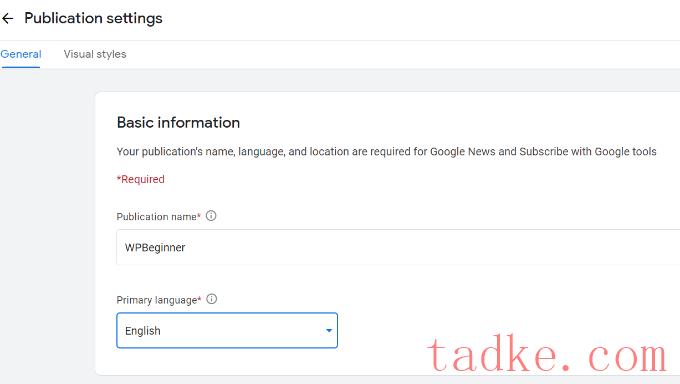
接下来,您可以向下滚动并编辑出版物的位置和主网站属性URL。
如果你还没有验证你的网站,那么点击“在搜索控制台中验证”按钮。这将打开一个弹出窗口,要求你打开谷歌搜索控制台,这样你就可以验证你网站的所有权。
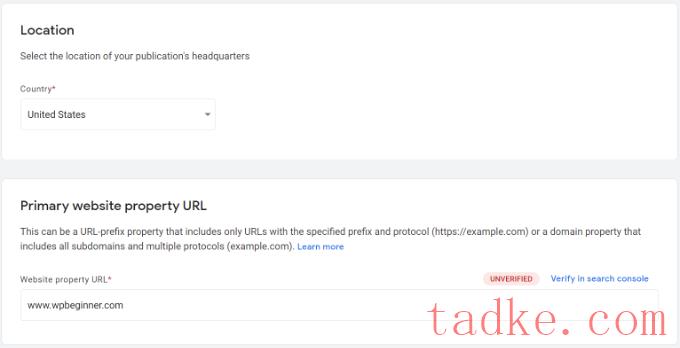
有关更多详细信息,请参阅我们关于如何将您的WordPress站点添加到Google搜索控制台的指南。
验证出版物后,您可以返回到出版物设置并向下滚动以查看更多选项。
例如,您可以添加其他网站属性URL。谷歌新闻将使用这些链接作为内容来源。同样,您也可以为出版物添加联系人电子邮件地址。
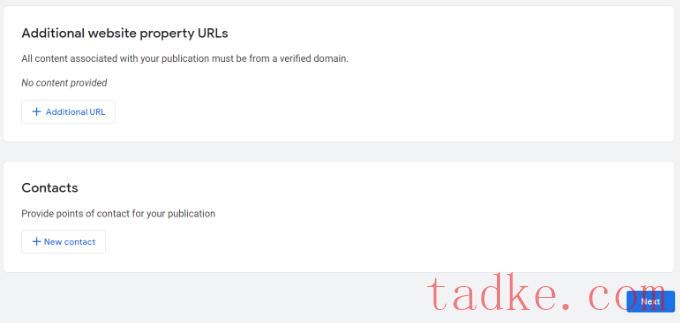
添加这些详细信息后,请单击“下一步”按钮。
之后,您可以为出版物添加徽标。谷歌新闻为你的网站添加徽标提供了多种选择。
您可以选择输入正方形徽标和矩形徽标。此外,您还可以上传自定义字体。
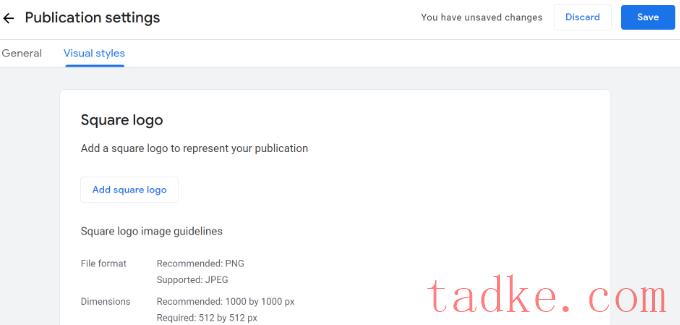
上传您的徽标后,只需点击顶部的“保存”按钮,即可返回到出版商中心主页。
接下来,从左边的菜单中选择您的出版物,然后点击“Google News”框。
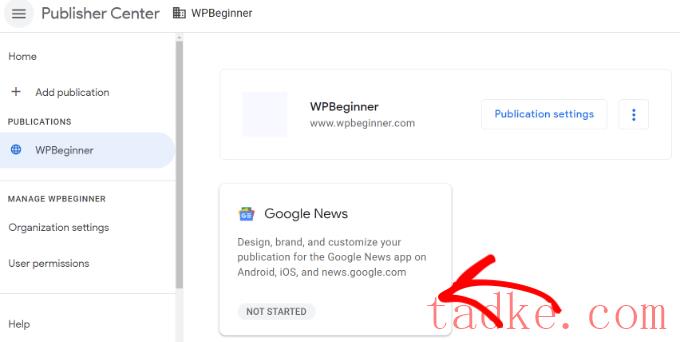
点击“编辑”按钮,将你的网站配置为谷歌新闻。
它看起来会是这样的。
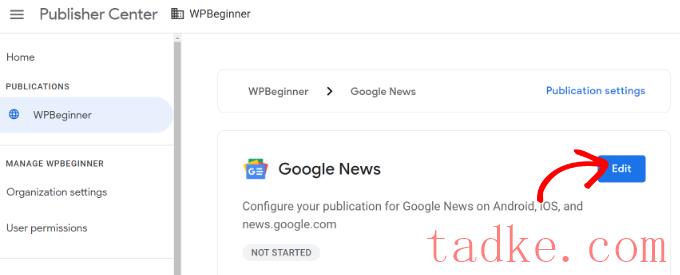
接下来,输入基本信息,包括出版物描述,它充当元描述并帮助人们查找您的出版物。
然后,您可以从下拉菜单中选择出版物类别。
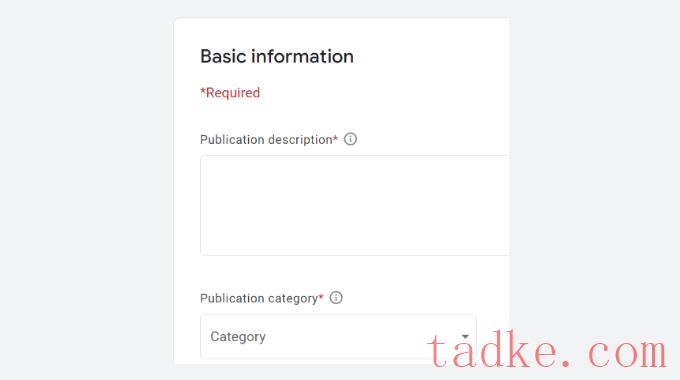
如果向下滚动,您将看到分布设置。默认情况下,您的内容将在所有国家/地区和其他Google产品中可用。
不过,你可以通过允许和阻止“国家”下拉菜单中的特定国家来限制你的网站在某些地区出现。同样,您也可以从下拉菜单中更改Google属性设置。
完成后,别忘了点击“下一步”按钮。
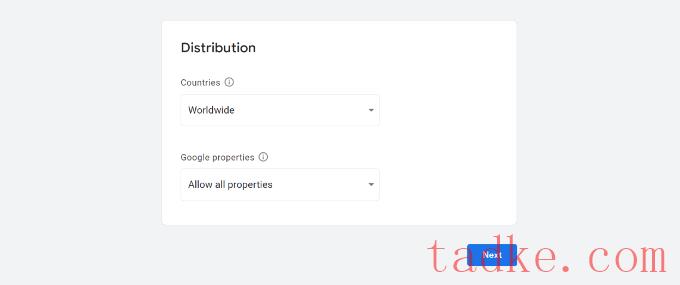
在那之后,你将需要在谷歌新闻中添加部分,这些部分将显示为选项卡。栏目有助于组织您在谷歌新闻中的内容。
例如,您可以为您的站点添加视频、Web位置、提要或创建个性化提要。
要开始,只需点击‘+新建部分’按钮并选择一个选项。在本教程中,我们将添加一个提要。
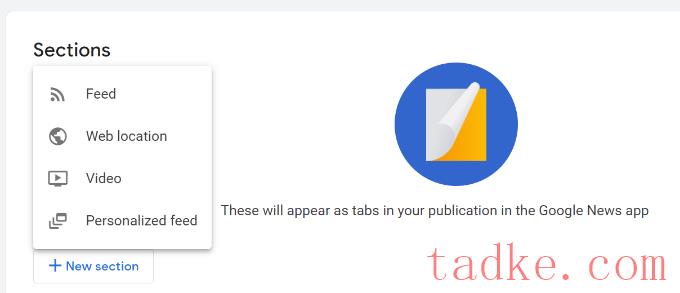 当您选择Feed时,将出现一个弹出窗口
当您选择Feed时,将出现一个弹出窗口继续添加一个部分标题,即Google News将用作内容源的RSS提要URL,并选择可以查看此部分的用户。输入这些详细信息后,请单击“添加”按钮。
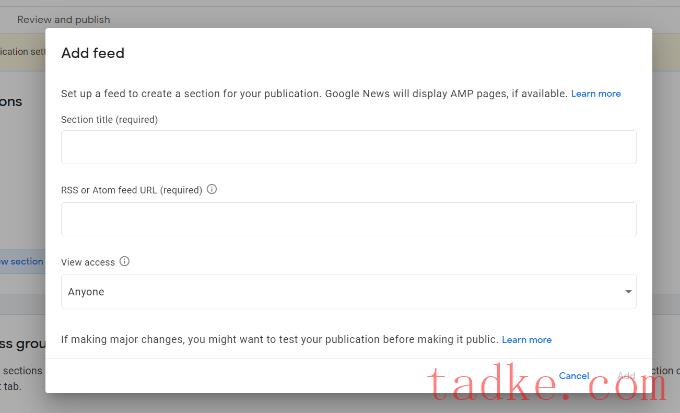
您可以在Google News中添加任意数量的版面,以组织您的出版物。
除此之外,你还可以在“访问组”设置下,在谷歌新闻应用程序中为特定的人限制你的出版物的某些部分。

完成后,别忘了点击“下一步”按钮。
在此之后,你可以查看“谷歌新闻应用程序发布状态”中任何缺失的项目,并测试你的应用程序。

只需点击任何项目的“查看”按钮,即可查看缺少哪些信息或没有满足哪些要求。
在提交出版物之前,您可以向下滚动到“测试出版物”部分,然后单击“跟踪出版物”按钮。这将使你的网站出现在谷歌新闻应用程序的收藏夹下。
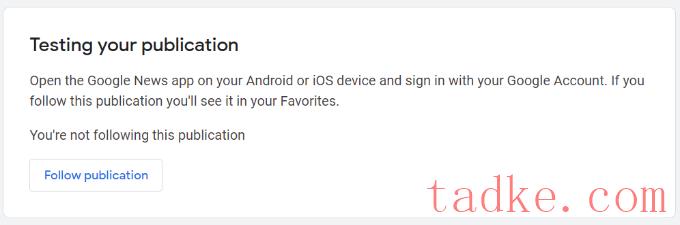
接下来,你可以点击谷歌新闻应用程序发布状态框下的发布按钮,在服务协议条款上签字。
您现在已成功提交出版物以供审阅。审查过程通常需要两周或更长时间才能完成。
我们希望这篇文章能帮助你学习如何将你的WordPress站点提交给谷歌新闻。你可能还想看看我们关于如何为你的企业选择最好的WordPress主机的指南,或者我们的专家为小型企业选择最好的电子邮件营销服务。
更多wp网站技巧请关注我们。
- 上一篇:如何让谷歌字体隐私友好
- 下一篇:如何创建自定义WordPress搜索表单
- WordPress教程排行
- 最近发表


